Таск Манагер је врло користан услужни програм уграђен у Виндовс оперативни систем који се може покренути са неколико различитих метода, као што су десна типка миша на траци задатака и одабир „Старт Таск Манагер“, притискање Цтрл + Схифт + Есц, покретање таскмгр.еке, од менија покретања итд. За почетнике рачунара, Таск Манагер се углавном користи за присилно окончање процеса који не реагује или је заустављен. За напредне кориснике може се користити за тражење сумњивих покренутих процеса.
Управитељ задатака у оперативном систему Виндовс КСП има веома ограничену функционалност. Пре свега, не постоји једноставан начин да се утврди пут програма за покретање процеса, јер само приказује име слике и мораћете да претражите цео чврсти диск да бисте пронашли име датотеке. Иако је могуће приказивати више информација о процесу у Таск Манагер-у из Виев> Селецт Цолумн, не постоји чак ни опција за приказивање програмске стазе из 24 доступне опције.

Важно је знати тачан пут до покренутог процеса јер злонамјерни софтвер може навести корисника да помисли да је то легитиман процес лажним представљањем имена датотеке, али који се налази на другој путањи. У овом чланку ћемо вам показати неколико различитих начина за лако одређивање програмске стазе за покретање процеса приказаних у управитељу задатака. Виндовс Таск Манагер у КСП-у не подржава приказивање путање програма. Ипак постоји решење које треба да прикаже ПИД (ИД процеса) из менаџера задатака одласком на траку са менијима, изаберите „Изабери ступце“, потврдите потврдни оквир ПИД (Идентификатор процеса) и кликните на ОК. Сада бисте требали видети додатну ПИД колону која се приказује на картици Процес у управитељу задацима.
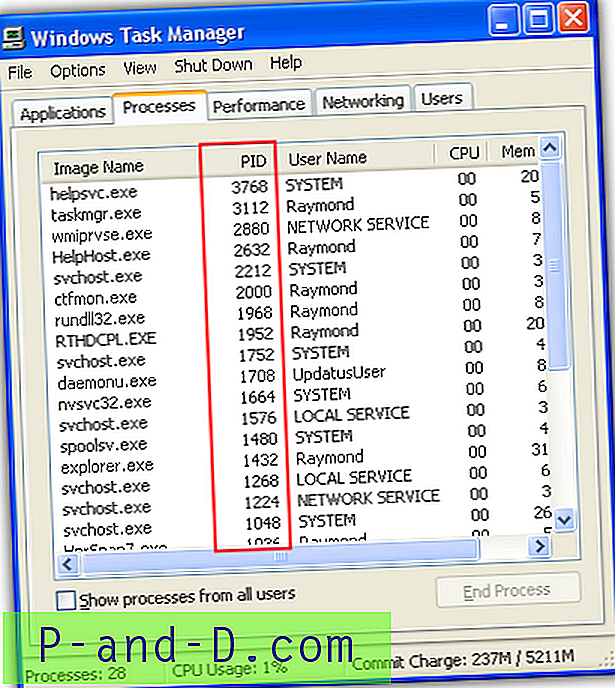
Сада притисните Вин + Р, откуцајте мсинфо32.еке у дијалошком оквиру Рун и кликните ОК да бисте покренули програм Систем Информатион. Проширите Програмско окружење> Покретање задатака и забележите колону Процесс ИД. Све што требате је ускладити ПИД број из Управитеља задатака са ИД-ом процеса у информацијама о систему. Ступац Патх приказује стазу програма.
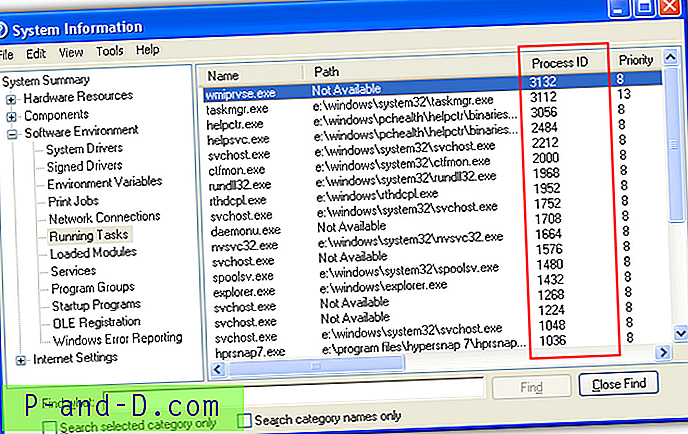
Много је побољшања урађено за Таск Манагер у оперативном систему Виндовс 7. Може да покаже „стварно“ коришћење меморије и такође подржава приказ путање програма. Кликните на Прикажи на траци са менијима, изаберите ступце, потврдите избор у пољу за потврду „Име путање слике“ и кликните на дугме У реду.
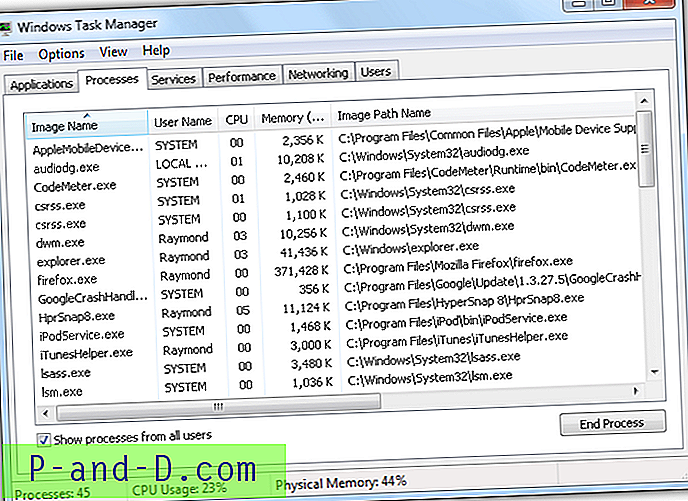
Управитељ задатака у Виндовс-у 8 приказује мање детаља према заданим поставкама, али се ипак могу користити за одређивање путање програма. Први метод је десним кликом на поступак у управитељу задатака и изаберите опцију „Отвори локацију датотеке“ која ће покренути Виндовс Екплорер путем путање програма. Такође можете одабрати „Својства да бисте приказали својства програма која показује локацију програма.
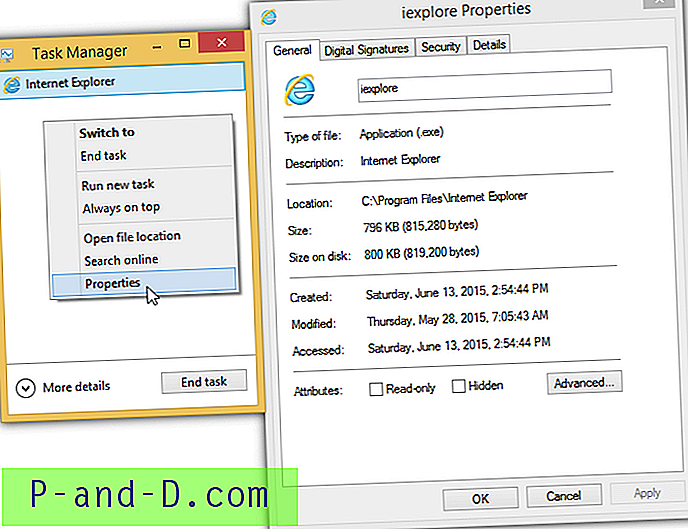
Сада ако кликнете дугме „Више детаља“, једноставни управитељ задатака ће се трансформисати у свеобухватнији режим који приказује много детаљније информације као што су перформансе, историја апликација, покретање, услуге итд.
На картици Процеси можете приказати путању програма десним кликом на горњи ступац и одаберите „Командна линија“. На картици Детаљи такође можете да кликнете десним тастером миша на горњу колону и изаберете „одаберите ступце“. И „Име путање слике“ и „Командна линија“ могу приказати путању процесног програма.
Већина ако нису сви алати за управљање задацима трећих страна требали би бити у могућности да подрже приказивање процеса процеса. Добар пример је ДТаскМанагер који показује пуни пут процеса до главног ГУИ-а без икакве конфигурације.
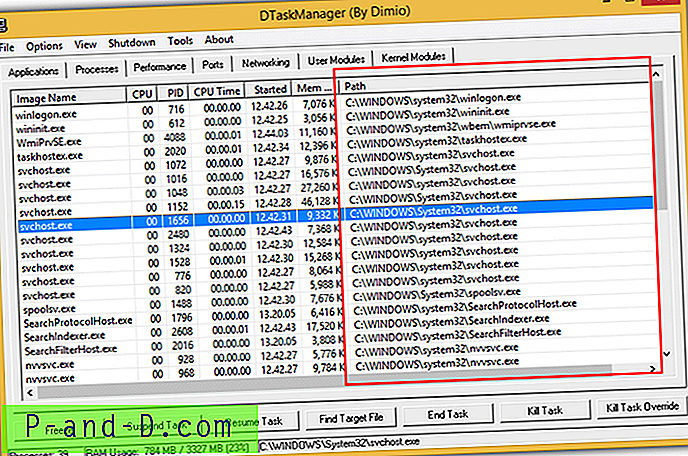
За напредни малваре који се скрива дубоко у оперативном систему користећи рооткит технологију, немогуће је да овај уобичајени софтвер за управљање задацима треће стране, као што је ДТаскМанагер, открије и наведе процес у програму. Морате се ослонити на моћнији алат против рооткита као што је ПоверТоол који такође ради на истом нивоу као и рооткит малваре за откривање скривеног процеса.





